| Warnung: XT-Commerce kann in die Konfigurationsdatei schreiben: /includes/configure.php. Das stellt ein mögliches Sicherheitsrisiko dar - bitte korrigieren Sie die Benutzerberechtigungen zu dieser Datei! |
|
| Art.Nr.: | 126378 |
| EAN Code: | 4260518148489 |
| Hersteller Art. Nr: | BN01G-U-24/23 |
| Lieferzeit: |
|
| Anzahl der Lizenzen: | 1 Benutzer / 2 Geräte |
| Lieferumfang: | Lizenzzertifikat, Downloadlink, unbefristete Lizenz/en + 1 Jahr Wartung, 1 Lizenzschlüssel für die Anzahl der erworbenen Lizenzen |
| Lizenztyp: | Upgrade, Download, für Behörden / Non Profit |
| Plattform: | Windows, MAC OS |
| Sprache(n): | Deutsch, weitere unterstützte Sprachen siehe Systemanforderungen |
| Zusätzliche Information: | Preis pro Nutzer/Lizenz, keine automatische Verlängerung der Wartung (optional) |
Bezugsberechtigt für diesen GOV (Government) Artikel sind Behörden und Non Profit Organisationen (NPO):
Wenn Sie als Zahlungsweise "Rechnung" bevorzugen, senden Sie uns Ihre Bestellung bitte schriftlich per E-Mail an [email protected], da bei Erstbestellung die Zahlungsweise "Rechnung" in unserem Onlineshop nicht zur Verfügung steht.
Wenn Sie Fragen vor dem Kauf haben oder ein Angebot benötigen, senden Sie uns bitte eine E-Mail an [email protected] oder kontaktieren uns telefonisch unter 02237-5919425.
Kaufen Sie Camtasia und Snagit zusammen und sparen Sie dabei! Nehmen Sie Ihren Bildschirm auf, bearbeiten Sie Bilder und schaffen Sie beeindruckende Videos.
Lizenzvorteile:
Nehmen Sie einen beliebigen Prozess auf Ihrem Computerbildschirm auf und erstellen Sie daraus grafische Schritt-für-Schritt-Anleitungen.
1.Bildschirm aufnehmen
Demonstrieren Sie Arbeitsabläufe mit Screenshots und Bildschirmvideos, damit Ihre Kunden und Kollegen schnell im Bild sind.
2.Erklärung hinzufügen
Versehen Sie Ihre Aufnahmen mit Markierungen, Anmerkungen oder Audiokommentaren und beantworten Sie Fragen mit einem kurzen Video.
3.Teilen Sie Ihre Aufnahmen als Bild, Video oder GIF
Senden Sie Medien direkt an beliebte Apps, Plattformen und Cloudspeicher. Behalten Sie eine bearbeitbare Kopie für sich.
|
(zum vergrößern Bild anklicken) |
|||
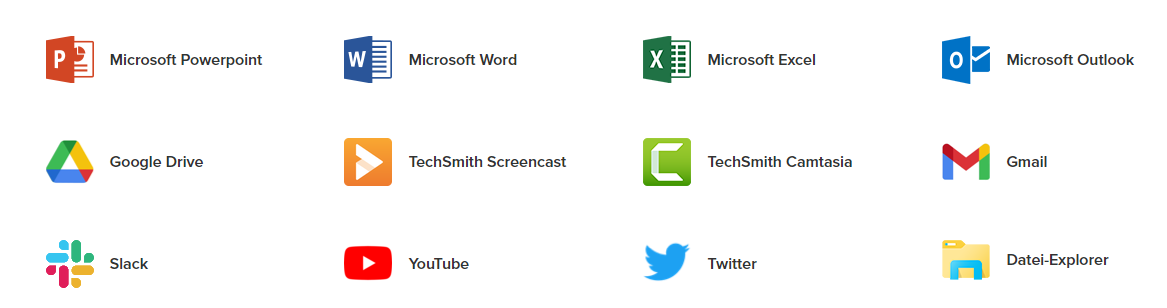 |
|||
Bildschirmzeichnen
Heben Sie bei der Aufnahme wichtige Informationen durch Pfeile, Rechtecke und nummerierte Listenpunkte in anpassbaren Farben hervor.
All-in-One Capture
Erfassen Sie den gesamten Bildschirm, Bereiche, Fenster oder scrollende Seiten.
Scrollendes Panorama
Nehmen Sie eine scrollende Seite vollständig als ein Bild auf. Mit Snagit erfassen Sie ganz einfach vertikale und horizontale Scrollbereiche, unendlich scrollende Webseiten, lange Chats und vieles mehr.
Umfassende Weitergabe
Teilen Sie Ihre Inhalte über Slack, Microsoft Teams, Dropbox, Google Drive, PowerPoint, Word, E-Mail und viele weitere Apps, die Sie täglich verwenden.
Text erfassen
Extrahieren Sie Text aus einer Bildschirmaufnahme oder einer Datei und fügen Sie ihn mühelos zur weiteren Bearbeitung in andere Dokumente ein. So lassen sich Informationen einfach kopieren, ohne sie mühsam abzutippen.
Video aus Bildern erstellen
Screenshots, Sprechen, Zeichnen – fertig ist Ihr Anleitungsvideo oder GIF.
Cloudbibliothek
Suchen, öffnen und bearbeiten Sie Aufnahmen reibungslos auf verschiedenen Computern (Windows und Mac), wenn sie über Ihren bevorzugten Cloudanbieter synchronisiert werden.
Bildschirmvideo-Rekorder
Mit dem Bildschirmrekorder von Snagit können Sie Arbeitsschritte einfach am Bildschirm durchgehen und sich dabei aufnehmen – Oder einzelne Frames aus Ihrer Videoaufzeichnung als Bildschirmfoto verwenden. Videos lassen sich im Format MP4 oder als animierte GIF-Datei speichern.
Kamera aufnehmen
Nehmen Sie Ihren Bildschirm oder Ihre Webkamera auf – oder nutzen Sie die Bild-in-Bild-Funktion, um beides aufzunehmen und der Kommunikation mit Teamkollegen oder Kunden einen persönlichen Anstrich zu geben, ganz gleich wo sie sind.
Audio aufnehmen
Bereichern Sie Ihre Videos mit Tonaufnahmen von einem Mikrofon oder der Systemaudio-Ausgabe Ihres Computers.
Animierte GIFs
Wandeln Sie kurze Aufnahmen (im Dateiformat .MP4) in animierte GIF-Dateien um und binden Sie sie schnell in Websites, Dokumente oder Chats ein. Snagit bietet Standard- und benutzerdefinierte Optionen, mit denen Sie genau die GIF-Datei erstellen, die Sie brauchen – jedes Mal wieder.
Videoclips trimmen
Entfernen Sie unerwünschte Passagen aus Ihren Bildschirmaufnahmen. Sie können Teile am Anfang, in der Mitte und am Ende Ihres Videos herausschneiden.
Anmerkungen
arkieren Sie Bildschirmaufnahmen mit professionellen Werkzeugen. Verleihen Sie Ihren Screenshots eine persönliche Note und professionellen Schliff – mit fertigen oder selbst erstellten Stilvorlagen.
Werkzeug Liste
Dokumentieren Sie Arbeitsschritte und Abläufe mit einer automatisch aufsteigenden Zahlen- oder Buchstabenfolge.
Smart Move
Objekte in Ihrer Bildschirmaufnahme werden automatisch erkannt. Sie können Schaltflächen neu anordnen, Text löschen oder andere Elemente in Ihren Screenshots bearbeiten.
Text ersetzen
Snagit erkennt den Text in Ihren Screenshots, sodass Sie ihn schnell bearbeiten können. Ändern Sie Wörter, Schriftart, Farben und Größe des Textes in Ihren Screenshots, ohne das gesamte Bild neu gestalten zu müssen.
Vereinfachen
Wandeln Sie Ihre Bildschirmaufnahmen schnell und leicht in vereinfachte Grafiken um.
Aus Vorlagen erstellen
Dank vorbereiteter Layoutvorlagen in Snagit sind grafische Anleitungen, Tutorials und Schulungsmaterialien im Handumdrehen fertig.
Stempel
Personalisieren Sie Ihre Screenshots mit speziell entwickelten Stickern.
Favoriten
Alle Ihre wichtigsten Werkzeuge an einem Ort.
Die umständliche Methode
Langatmige Erklärungen per E-Mail, Helpdesk-Artikel, Schulungshandbücher und andere Unterlagen
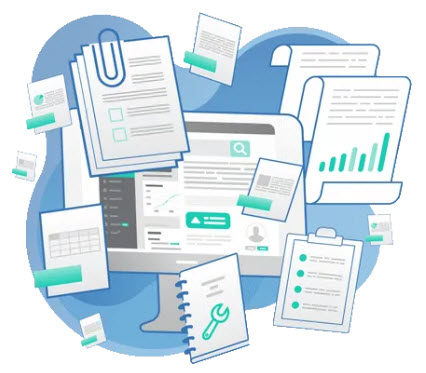
Die bessere Methode
Leicht verständliche, grafische Schritt-für-Schritt-Anleitungen
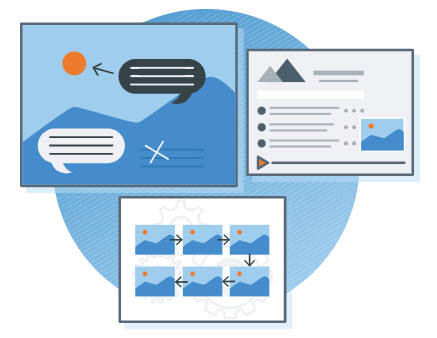
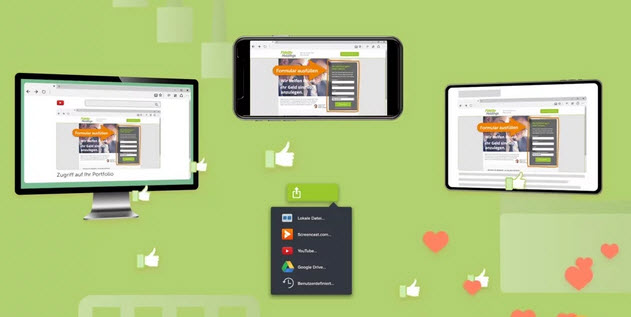
Die beste Komplettlösung für Bildschirmaufnahmen und Videobearbeitung
Mit Camtasia ist es ganz einfach, unter Windows und auf dem Mac professionell aussehende Videos zu erstellen.

Legen Sie gleich los
Camtasia ist schnell zu erlernen. Sie brauchen kein großes Budget und keine Profikenntnisse in Videobearbeitung. Fangen Sie mit einer Vorlage an oder nehmen Sie einfach Ihren Bildschirm auf und fügen Sie ein paar Effekte hinzu.

Verlassen Sie sich auf uns
Ob Sie Erfahrung mitbringen oder gerade erst mit der Videobearbeitung anfangen: Camtasia hat alles, was Sie brauchen, um ein hochwertiges Video zu erstellen.

Inspirieren Sie Ihre Zuschauer
Erstellen Sie Videos, die sich Ihre Zuschauer wirklich gern ansehen. Mit Videos erzielen Sie mehr Interaktionen und können Ihrer Zielgruppe Inhalte effektiver vermitteln als nur mit Text.
Mit den neuen Videovorlagen von Camtasia erstellen Sie ganz einfach genau die Videos, die Sie brauchen.
Camtasia 2023 ist noch leistungsstärker und bietet noch mehr Optionen, mit denen Sie beeindruckende Videos erstellen können – ganz gleich, wie gut Ihre Vorkenntnisse sind.
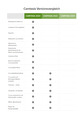 Jetzt lesen
Jetzt lesenCamtasia_Versionsvergleich_2021_2022_2023.pdf
1. Nehmen Sie den Bildschirm auf
Nehmen Sie den gewünschten Inhalt auf Ihrem Computerbildschirm auf: Websites, Software, Videoanrufe oder PowerPoint-Präsentationen.
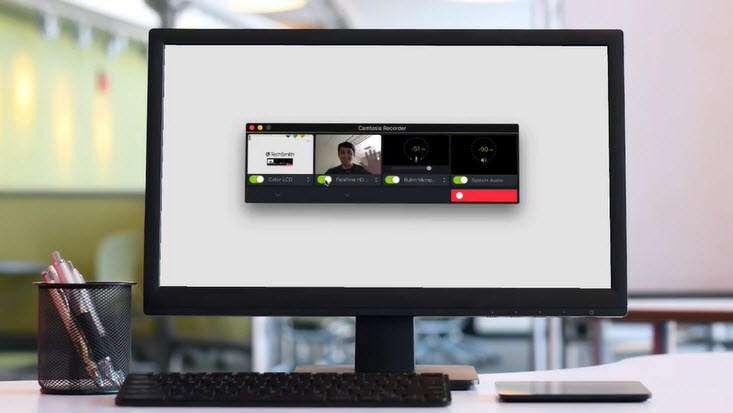
2. Fügen Sie ein paar Effekte hinzu
Ziehen Sie im Videoeditor Text, Übergänge, Effekte und weitere Elemente auf die Timeline.
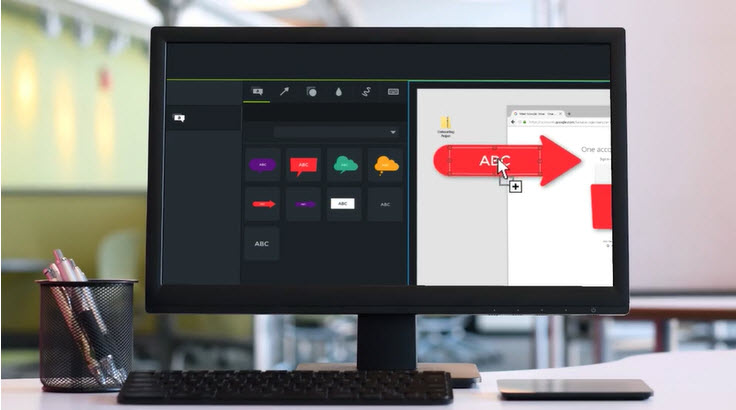
3. Geben Sie Ihr Wissen weiter
Laden Sie Ihr Video direkt auf YouTube, Vimeo, Screencast oder Ihre Online-Videokurs-Plattform hoch.
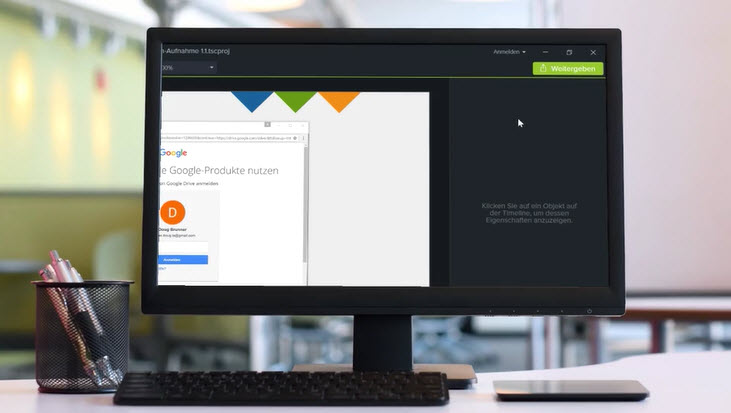
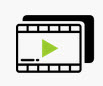
Vorlagen
Mit den neuen Videovorlagen von Camtasia erstellen Sie ganz einfach genau die Videos, die Sie brauchen.

Camtasia-Pakete
Sorgen Sie für Konsistenz und geben Sie Vorlagen, Bibliotheken, Schemas, Tastenkombinationen, Favoriten und Profile in einer einzigen Datei weiter.

Favoriten und Voreinstellungen
Ihre oft benötigten Werkzeuge und Effekte jederzeit griffbereit. Speichern Sie Ihre eigenen Stile und Konfigurationen, um sie immer wieder zu verwenden.

Aufnehmen
Nehmen Sie den gewünschten Inhalt von Ihrem Computerbildschirm auf: Websites, Software, Videoanrufe oder PowerPoint-Präsentationen.

Vereinfachte Bearbeitung
Im Camtasia Editor können Sie Video- und Audioclips einfach durch Ziehen und Ablegen hinzufügen, entfernen, trimmen oder verschieben.

Vorgefertigte Assets
Passen Sie die lizenzgebührenfreien Assets aus der Camtasia-Bibliothek an und verwenden Sie sie in Ihrem Video – so wirkt es noch professioneller.

Optionen zur Bildschirmaufnahme
Mit Camtasia nehmen Sie genau das auf, was Sie brauchen – den ganzen Bildschirm, einen Bereich mit bestimmten Abmessungen, ein Teilelement, ein Fenster oder eine Anwendung.

Webkamera-Aufnahme
Geben Sie Ihren Videos einen persönlichen Touch – mit gestochen scharfen Videoaufzeichnungen und klaren Audioaufnahmen von Ihrer Webkamera.

Audioaufnahme (Mikrofon und System)
Um Ihr Video mit dem perfekten Ton zu versehen, können Sie Audio mit Ihrem Mikrofon aufnehmen, die Audioausgabe Ihres Computers aufzeichnen oder Audioclips importieren.

Musik
Wählen Sie aus unserer Sammlung kostenfrei nutzbarer Musik und Soundeffekte passende Clips für Ihre Aufnahmen aus.

PowerPoint-Dateien integrieren
Verwandeln Sie Ihre Präsentation in ein Video, indem Sie sie mit dem PowerPoint Add-In aufnehmen oder Folien direkt in Camtasia importieren.

Import von Medien
Sie können Videos, Audioclips oder Bilddateien von Ihrem Computer, Ihrem Mobilgerät oder aus der Cloud importieren und direkt in Ihrer Aufnahme verwenden.

Interaktivität und Quizfragen
Fügen Sie Quizfragen und interaktive Funktionen hinzu, um den Lernerfolg der Video-Betrachter zu fördern messen.

iOS-Capture
Nehmen Sie den Bildschirm Ihres iOS-Gerät direkt auf, indem Sie es mit Ihrem Mac verbinden oder die PC-App TechSmith Capture nutzen. Anschließend können Sie mit Gesteneffekten Tipp-, Wisch- und Zoombewegungen in Ihrem Video simulieren.

Anmerkungen
Heben Sie wichtige Stellen in Ihrem Video mit Callouts, Pfeilen, Formen, Bauchbinden und Animationszeichnungen hervor.

Übergangseffekte
Mehr als 100 verschiedene Übergänge für Szenen und Folien, um Ihre Videos flüssiger zu machen.

Animationen
Camtasia kommt mit fertigen Animationen, mit denen Sie Ihrem Video den letzten Schliff verleihen können. Sie können Animationen für Ihr Video anpassen, Verhaltenseffekte erstellen, Bildschirmaufnahmen vergrößern bzw. verkleinern oder Schwenk-Animationen anwenden.

Cursoreffekte und Pfadbearbeitung
Sie können die Cursorbewegungen in Ihrem Bildschirmvideo hervorheben, vergrößern oder glätten, damit es ansprechender und professioneller wirkt. Sie können den Cursorpfad in Ihren Camtasia-Aufnahmen einfach bearbeiten oder einen benutzerdefinierten Cursorpfad auf Bildern und Videos erstellen.

Schemas
Mit Schemas können Sie Ihre Videos einheitlich im Design Ihrer Marke gestalten.

Geräterahmen
Sie können Ihre Videos mit Geräterahmen versehen, damit sie wirken, als ob sie auf einem PC, Notebook oder Mobilgerät wiedergegeben werden.

Video-Inhaltsverzeichnis
Sie können ein interaktives Inhaltsverzeichnis zu Ihrem Video hinzufügen, damit die Betrachter einzelne Stellen gezielt ansteuern können.

Geschlossene Untertitel
Fügen Sie Untertitel direkt zu Ihren Aufnahmen hinzu, damit Ihre Videos für alle verständlich sind.

Farbe entfernen (Greenscreen-Effekt)
Der Hintergrund Ihres Videos kann schnell und einfach durch Videoclips ersetzt werden. So wirkt Ihr Video noch eindrucksvoller.

Audioeffekte
Optimieren Sie die Tonqualität Ihres Videos – durch Reduzieren von Hintergrundgeräuschen, automatischen Ausgleich des Audiopegels, Hinzufügen von Audiopunkten, Anpassen von Tonhöhe und Pegel und viele weitere Funktionen zur Audiobearbeitung.

Optionen für das Hochladen und Exportieren
Laden Sie Ihr Video direkt auf YouTube, Vimeo, Screencast oder Ihre Online-Videokurs-Plattform hoch.
Windows
MacOS
-Ausblenden von Symbolleisten und Steuerelementen für Videos in endgültigen Aufnahmen
-Kameratausch
Deutsch, Englisch, Französisch, Japanisch, Spanisch und Portugiesisch
Windows
Microsoft Windows 10 (64-Bit) Version 1909 (Empfohlen: Microsoft Windows 10 (64-Bit) Version 2004 oder höher (Windows 11)
Intel® Prozessor der 6. Generation / AMD Ryzen™ 1000 Series Prozessor oder neuer (Empfehlung: Intel® Prozessor der 7. Generation / AMD Ryzen™ 3000 Series / Threadripper 2000 Series Prozessor oder neuer)
Mac
macOS 10.15 (Empfohlen: macOS 12.0 oder höher)
Intel® Core™ i5-Prozessor mit 4 Prozessorkernen oder M1 SoC Prozessor der 1. Generation (Empfohlen: Intel® Core™ i5-Prozessor mit mindestens 2,4 GHz und 4 Prozessorkernen oder M1 Pro / ProMax SoC-Prozessor der 1. Generation)
Deutsch, Englisch, Französisch, Japanisch, Spanisch, Portugiesisch und Chinesisch
Sie können die folgenden Dateiformate importieren, um sie in Camtasia zu bearbeiten:
MP4 (AVC/h.264 Codecs erforderlich, 30 fps oder weniger)
MTS- und M2TS-Dateien (Version 8.4 und neuer). Wenn Sie Windows 8 oder Windows 7 verwenden, benötigen Sie den AC-3-Filter.
MOV H.264- und PNG MOV-Codecs werden unterstützt.
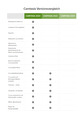 Jetzt lesen
Jetzt lesenCamtasia_Versionsvergleich_2021_2022_2023.pdf
|
(zum vergrößern Bild anklicken) |
|||
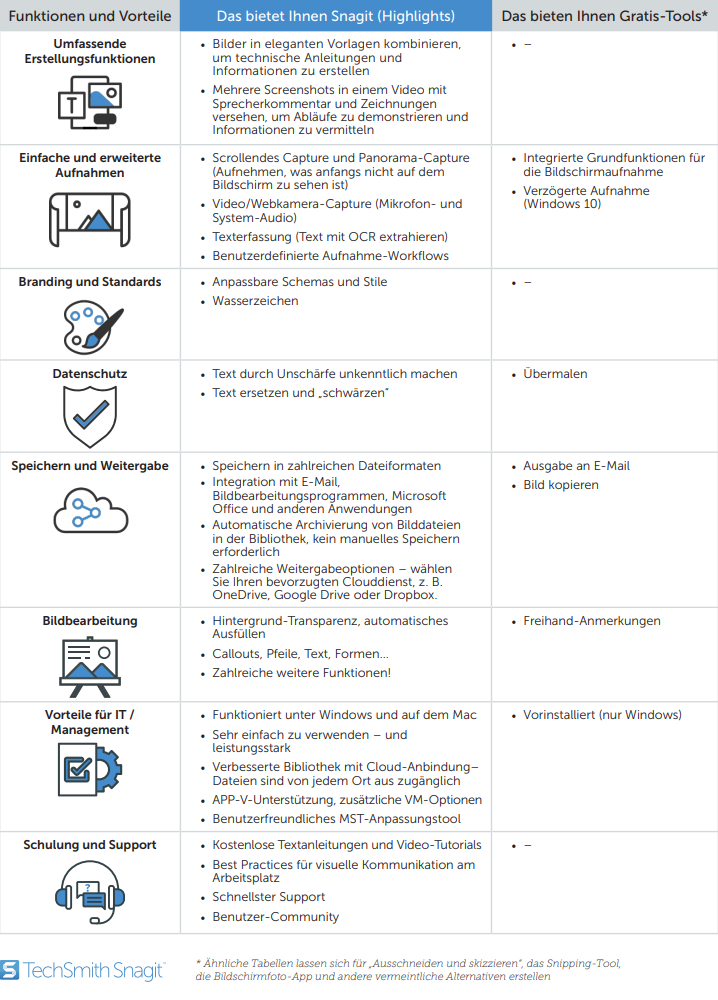 |
|||

Wählen Sie aus unserem Shop ein Download-Produkt aus und legen Sie es in Ihren Warenkorb.
Download-Produkte erkennen Sie an der Banderole unter dem Artikelbild (Download Produkt).
Download-Artikel können auf unterschiedliche Weise bezahlt werden: PayPal, Sofortüberweisung, Amazon Payments, Vorauskasse oder Zahlung auf Rechnung (Bestandskunden). Wir empfehlen Ihnen die Bezahlung mit PayPal, Sofortüberweisung, Amazon Payments oder Zahlung per Rechnung (Bestandskunden), da der Zahlungseingang in der Regel direkt registriert wird und Sie die Downloadinformationen sofort per E-Mail erhalten, um mit Ihrem Download beginnen zu können.
Falls für Ihren Artikel ein Backup-Datenträger erhältlich ist, können Sie diesen optional zu Ihrem Produkt dazu bestellen. Den Datenträger erhalten Sie separat per Post.
Wählen Sie Ihr Zahlungsmittel aus:
![]()
![]()
![]()
In unserer ersten E-Mail nach Ihrer Bestellung erhalten Sie eine Bestellbestätigung.
Nach dem Zahlungseingang bei uns wird an Sie eine weitere E-Mail versandt, in der Sie ausführliche Informationen zum Download wie beispielsweise Download-Links oder gegebenenfalls Seriennummern zu Ihrem Download-Produkt erhalten.
Falls Sie ein Kundenkonto bei uns erstellt haben, erhalten Sie in der Bestellbestätigung zusätzlich einen Link zu Ihrem Kundenkonto, in dem Sie die Download-Informationen zu Ihrem Produkt jederzeit aufrufen können.
So sieht der Link in der Bestellbestätigung aus:
![]()
Durch den Klick auf den Download-Link zu Ihrem Download-Produkt laden Sie die benötigten Dateien zur Installation Ihrer Software herunter.
Falls Ihre Software einen Lizenzschlüssel benötigt, haben Sie diesen in der E-Mail mit den Download-Informationen erhalten. Sie können diese Informationen, falls Sie ein Kundenkonto bei uns besitzen, auch in Ihrem Kundenkonto jederzeit einsehen.
Wir beziehen sämtliche Software-Lizenzen sowie Boxprodukte unseres kompletten Produktportfolio nachweislich direkt von den einzelnen Herstellern und/oder von den vom Hersteller beauftragten und autorisierten Distributionen.
Mit Kauf dieses Artikels haben Sie automatisch einen Installations-Support durch den Hersteller erworben. Die Hersteller können mit fundiertem Wissen und technischen Werkzeugen evtl. auftretende Installationsprobleme oder Probleme im Programmablauf auf schnellstem Wege analysieren und beheben.
Aus diesem Grund bitten wir um Verständnis dafür, dass unsere Hotline im Sinne aller Kunden, nicht für eine allgemeine Installationsberatung oder Telefonsupport zur Verfügung stehen kann. Bitte wenden Sie sich aus diesem Grund bei Problemen der Installation oder Registrierung Ihres Produktes direkt an den Techsmith Hersteller Support
Techsmith Zertifizierungen. Für weitere Informationen hier klicken
Camtasia Tutorials. Für weitere Informationen hier klicken
Snagit Tutorials. Für weitere Informationen hier klicken
Aktuelles zu Camtasia. Für weitere Informationen hier klicken
ORIGINALSOFTWARE.DE